Konieczność radzenia sobie ze starymi kartami Chrome z poprzedniej sesji może być denerwująca. Można by się spodziewać, że po otwarciu Chrome, aby coś zrobić, zamiast tego spojrzysz na nową kartę. Jeśli zdarzy się to raz, dobrze, ale za każdym razem, gdy otwierasz Chrome?
Nie tracimy nadziei, ponieważ istnieją metody, dzięki którym można spróbować wyeliminować ten problem. Będziesz musiał wejść w ustawienia przeglądarki, ale nie wymaga to niczego skomplikowanego. Nawet jeśli nie jesteś zbyt obeznany z technologią, będzie to łatwe do naprawienia.
Zapobiegaj uruchamianiu Chrome w tle
Można by pomyśleć, że po zamknięciu Chrome całkowicie przestaje działać. Ale wtedy widzisz powiadomienia w zasobniku systemowym, nawet jeśli minęło trochę czasu od zamknięcia przeglądarki. Aby uniemożliwić działanie Chrome w tle, przejdź do ustawień Chrome i przewiń w dół, aż zobaczysz opcję Zaawansowane.
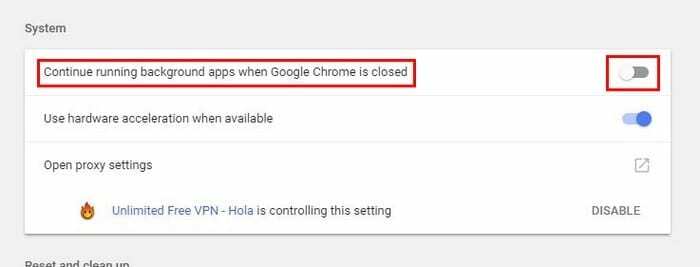
Kliknij na niego i poszukaj sekcji System. Pierwsza opcja powinna być tą, która pozwala uniemożliwić działanie Chrome w tle. Jeśli to właśnie powodowało pojawianie się starych kart, problem nie powinien już występować. Śmiało i uruchom ponownie Chrome, aby zmiany były ostateczne.
Pozbądź się funkcji Kontynuuj tam, gdzie przerwałeś
Kontynuowanie od miejsca, w którym przerwałeś, może być przydatną funkcją, ponieważ jak sama nazwa wskazuje, możesz kontynuować od miejsca, w którym przerwałeś. Oszczędza to trochę cennego czasu, ale może być również przyczyną Twojego problemu.
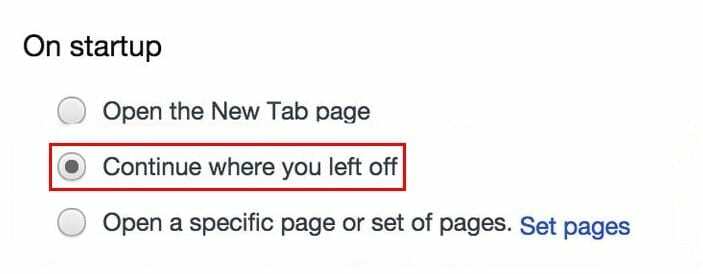
Aby wyłączyć tę funkcję, ponownie przejdź do ustawień przeglądarki. Gdy już tam będziesz, przejdź do sekcji o nazwie Po uruchomieniu. Sprawdź, czy wybrana jest opcja Kontynuuj w miejscu, w którym zostało przerwane, a jeśli tak, kliknij opcję z napisem Otwórz stronę nowej karty.
Wyłącz tę funkcję eksperymentalną: flaga szybkiego zamykania karty/okna
Im szybciej zamykają się karty Chrome, tym lepiej, ponieważ nadszedł czas, który możesz poświęcić na ważniejsze rzeczy. Google to wie i dlatego Chrome ma funkcję o nazwie Fast Tab / Windows Close Flag, która właśnie to robi (zamykaj karty szybciej).
Ta funkcja ma swoją ciemną stronę, a to oznacza, że jeśli karty nie zostały usunięte z pamięci podręcznej Chrome, mogą pojawić się przy pierwszym uruchomieniu przeglądarki. Ponieważ ta funkcja jest domyślnie włączona, musisz przejść do sekcji Flagi w przeglądarce, aby ją wyłączyć.
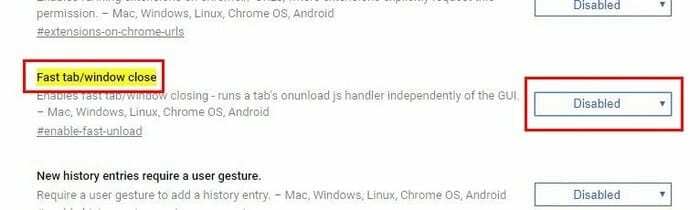
Wpisz chrome://flags/#enable-fast-unload w pasku adresu URL. Nie zapomnij wcisnąć Enter. Nie martw się, próbując znaleźć opcję, ponieważ będzie to pierwsza, którą zobaczysz, a także zostanie podświetlona na żółto. Jeśli to jest problem, menu rozwijane zostanie włączone. Kliknij w menu i po prostu wybierz wyłączone.
Zaczynać od początku
Czasami określenie przyczyny problemu może być trudne. Kiedy tak się stanie, najlepszą rzeczą, jaką możesz zrobić, to zresetować Chrome. Jest to o wiele łatwiejsze niż się wydaje, ponieważ wystarczy najpierw przejść do ustawień Chrome.
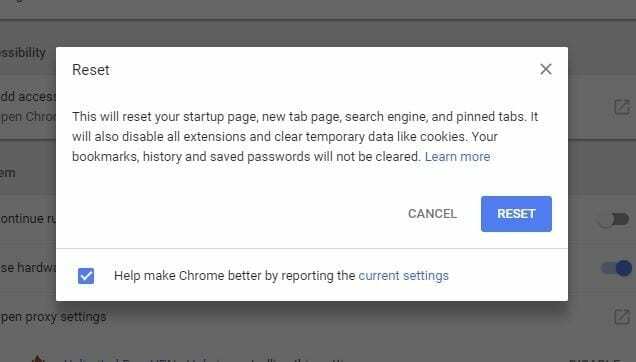
Następnie przewiń w dół i kliknij opcję zaawansowaną. Kliknij strzałkę skierowaną w prawo, a zobaczysz komunikat informujący o tym, co zrobi resetowanie Chrome. Jeśli jesteś pewien. Kliknij reset i gotowe.
Wniosek
Te zakładki mogą być naprawdę denerwujące, zwłaszcza jeśli są to zakładki, których już nie potrzebujesz. Miejmy nadzieję, że udało ci się pozbyć problemu za pomocą pierwszej metody, jeśli nie, te następne powinny załatwić sprawę. Czy przegapiłem technikę, której używasz? Jeśli tak, zostaw komentarz i podziel się nim z nami.